Opción 2 – Imagen pixelada
Si ya disponemos de una imagen pixelada y queremos ponerle una cuadricula, e incluso saber que colores y número de piezas a usar, podemos utilizar otra aplicación online.
Pero antes de usar la aplicación, es muy importante asegurarnos de que tenemos la imagen en píxeles reales. Para hacer esto, necesitaremos Photoshop o cualquier otro programa parecido. Vamos con un ejemplo, imaginemos que queremos hacer esta imagen:
Si pulsáis el botón derecho del ratón encima de la imagen superior, os saldrán varias opciones, pulsar en la opción “Guardar imagen como…” os permitirá descargar esta imagen. Esta imagen en realidad tiene 650x650 píxeles y al cargarla en esta aplicación, si utilizáramos el tamaño midi nos daría un resultado de una imagen de tamaño 3x3metros aproximadamente y no queremos eso. Bien, lo que tenemos que hacer es lo siguiente:
1. Recortar la imagen, sin dejar espacios alrededor.
2. Contar el tamaño en píxeles que tiene, en este caso 16x16.
3. En la opción “Imagen/Tamaño de imagen…”, donde pone “Anchura” y “Altura” poner 16, (en este ejemplo), muy importante asegurarse que justo a la derecha ponga píxeles. En la misma ventana, abajo a la derecha escoger “Por aproximación”.
4. Si le damos a la opción de ampliar y escogemos “Encajar en pantalla” veremos que no se ha deformado, ni tampoco ha hecho nada raro con los colores y la tenemos en su tamaño real.
Una vez acabado, ya podemos cargar la imagen en la aplicación MyPixelPal, para hacerlo, solo tenemos que darle a la opción “examinar”, escoger nuestra imagen y darle a “submit”. Mas abajo veremos que podemos seleccionar diferentes paletas de colores y otras opciones. Aquí os dejo el enlace de la aplicación y un video:


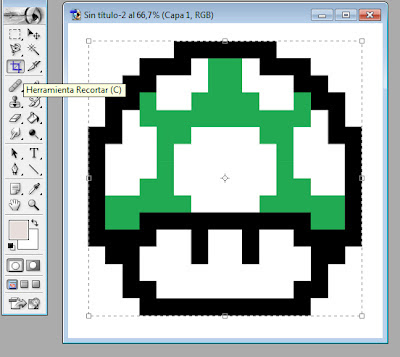
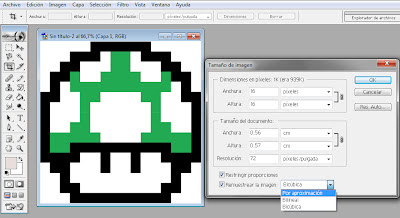


Cuando elijes entre la paleta de colores que creaste para mypixelpal y la que hay de hama mini, en la imágen no hay cambios aparentes, pero en la realidad, el tamaño de la imágen sería la mitad al usar mini, ¿no?
ResponderEliminarHola Francisco Javier, el número de piezas será el mismo, pero el tamaño de la creación será una cuarta parte.
EliminarLa paleta que cree utiliza todos los colores disponibles en Hama Midi. En Mini tienes que tener en cuenta que los colores 55,56,57,61,62,63 y 64, no existen.
Un saludo
De acuerdo. Por ello son ideales para imágenes de mayor resolución. No necesitas hacerlas demasiado grandes como con Midi, pudiendo realizar un trabajo en apenas 40 cm cuando con midi te llevaría más de metro y medio.
EliminarGracias como siempre.
Correcto, gracias a ti, un saludo.
EliminarHola! estoy empezando a utilizar este programa y me gustaria saber si, una vez hecho el patron, puedo guardar la imagen para imprimirla.
ResponderEliminarMuchas gracias por facilitarnos las cosas.
Hola,
EliminarOpciones:
- Botón derecho del ratón y guardar como página web completa. De esta forma la tendrás en una carpeta en tu disco duro.
- La techa imprimir pantalla y luego abres un programa de dibujo, imagen nueva, pegar imagen.
Un saludo.
Hola, me gusta esta pagina, pero la duda que tengo es ... como elijo una imagen de internet cualquiera que tenga ganas de hacer con Hama beads y la transformo en patron?, yo quisiera tomar una imagen y hacerla un cuadro de 30x30 centimetros ya en la vida real usando mini hama beads para que sea mas detallada.. pero no se como hacerlo
ResponderEliminarHola Alejandro,
EliminarPuedes probar con la "opción 3", el programa Perler te permite hacer todo lo que pides.
Cualquier duda me preguntas, un saludo.
Amigo.. tengo bastantes dudas sobre cómo hacer lo que buscó en verdad espero puedas ayudarme.. mi plan es tomar a cada peleador de Street fighter II y hacerlo en hama bead con su escenario original.. y buscó hacerlo con hama beads mini para un resultado más agradable.. entonces.. yo bajaría la imagen de internet dnde esta ejemplo: Ryu en su escenario y pretendo que al hacerlo hama bead.. me quedé en un cuadro de 25x35 cm aproximadamente.. soy muy novato en este tema y agradecería pudieras explicarme paso a paso.. por cierto.. saludos desde México Gran página y se nota que le das atención a tus seguidores.
EliminarMuy buenas Alejandro,
Eliminar¡Muchas gracias!
En este caso otra opción puede ser buscar los sprites originales del juego y retocar colores.
Prueba buscando en el buscador "sprites street fighter 2", ya me cuentas, un saludo.
hola daniel si vi este tutoril lo que me complica es saber q dimensiones usar ya que por ejemplo descargo una imagen y no se que medidas o pixeles tendria que tener por ejemplo para hacerla en una placa mini o quizás 2
ResponderEliminarHola Rodolfo,
EliminarPrueba a utilizar la opción número 3, el programa Perler. Con este programa puedes tocar todos los parámetros.
Hola Buenas, tengo una imagen para hacerla en pixel con 25 tablillas en total y quiero hacerla como veo en el tutorial para que me indique los colores, pero no soy capaz de entrar en la web o aplicación que enseñáis.
ResponderEliminarentrado en mypixelpal.com per me sale para elegir diferentes opciones y no se cual es.
a ver si me pudierais ayudar por favor.
muchas gracias de ante mano.
Muy buenas, puedes probar con el programa que lleva este pack:
EliminarMeGustaHAMABEADSTienda
Buenas, soy un poco torpona con lo del programa y no lo encuentro dentro de la web me podrías indicar donde es.
ResponderEliminarmuchas gracias.
Muy buenas, puedes probar con el programa de esta otra entrada:
EliminarComo crear patrones Hama Beads Opción 3
Estoy intentando acceder a este programa MyPixelPal pero no lo encuentro y cuando voy a su página no tiene nada que ver con el programa. No se si es que ya esta muerto y han quitado la web. me gustaría que alguien me dijera algo para poder acceder al programa.
ResponderEliminarMuchas Gracias
Hola, no conozco si tiene una nueva web, lo siento.
Eliminar